Általában VPN-t használunk irodai hálózatokhoz vagy egyre biztonságosabb kapcsolat létrehozásához az internethez. Noha a VPN-kapcsolat beállítása egyszerű, problémákat is felmerülhetnek. Sok felhasználó hibát tapasztal, amikor csatlakozik egy VPN-hálózathoz (ami korábban működött), és azt mondta:Nem sikerült kapcsolatot létesíteni a távoli számítógéppel. Lehet, hogy módosítania kell a kapcsolat hálózati beállításait.”
Ha Ön is tapasztalja ezt a hibát, ne aggódjon, mivel ez könnyen kijavítható. Lássuk, hogyan.
1. megoldás: Az Eszközkezelő használata
1. lépés: megnyomni a Windows billentyű + X együtt a billentyűzeten, és válassza a lehetőséget Eszközkezelő a helyi menüből.

2. lépés: Ban,-ben Eszközkezelő ablakot, görgessen lefelé és bontsa ki Hálózati adapterek. Kattintson a jobb gombbal a gombra WAN minikikötő (SSTP) és válassza ki Távolítsa el az eszközt a menüből.
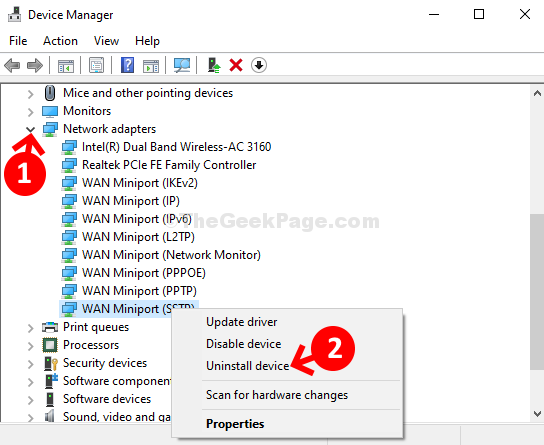
3. lépés: Ismételje meg ugyanazt a folyamatot, mint a 2. lépés nak nek Távolítsa el az eszközt mert az összes Minikikötők alább felsorolva egyenként:
- WAN minikikötő (PPTP)
- WAN minikikötő (PPPOE)
- WAN minikikötő (hálózati monitor)
- WAN minikikötő (L2TP)
- WAN miniport (IPv6)
- WAN miniport (IP)
- WAN minikikötő (IKEv2)
4. lépés: Most kattintson a gombra Akció fülre az ablak tetején, és válassza a lehetőséget Ellenőrizze a hardver változtatásait a helyi menüből.
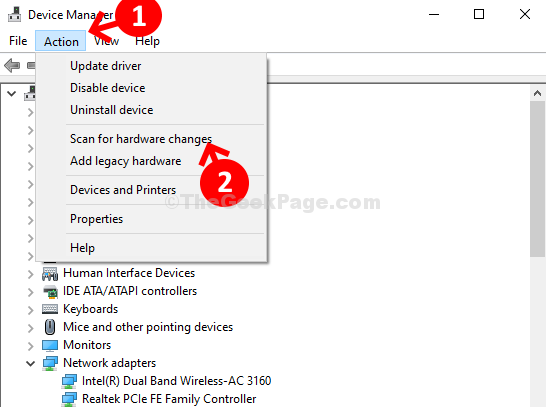
Ez újratelepíti az összes WAN miniportot, mint korábban. Tehát alapvetően frissen telepíti őket, és most a VPN-nek újra működnie kell.
2. megoldás: Tiltsa le a proxyt
1. nyomja meg Windows billentyű + R a run parancsfájl megnyitásához.
2. Ír inetcpl.cpl benne és kattintson rendben.

3. Kattintson Kapcsolatok Fül a felső laplistában.
4. Most kattintson a gombra LAN beállítások.
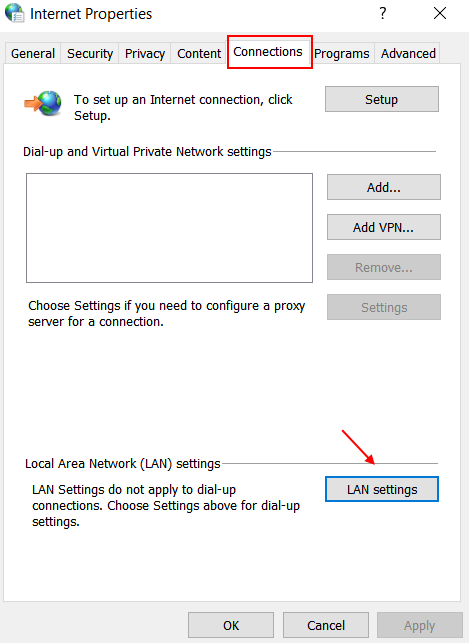
5. Győződjön meg arról, hogy Használjon proxykiszolgálót a helyi hálózathoz van ellenőrizetlen.



